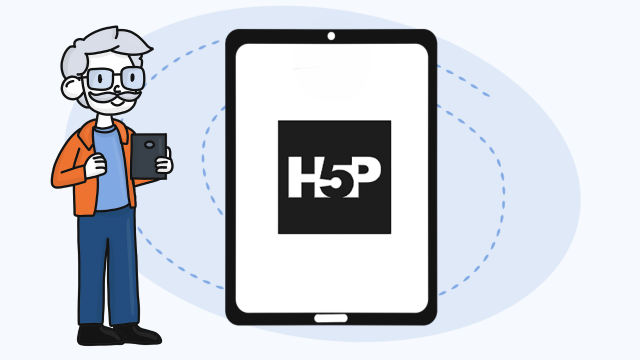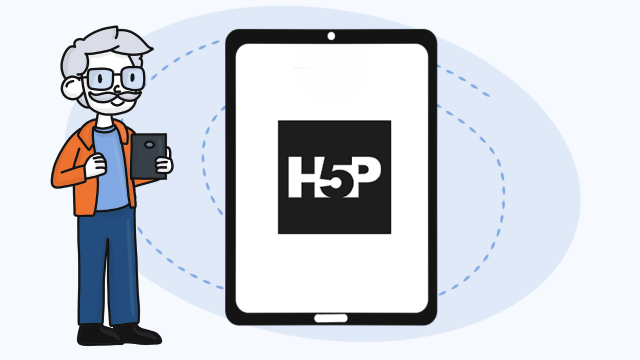H5P - Inhalte herunterladen
In einem Kurs oder auf einer Webseite haben Sie einen für Sie passenden H5P-Inhalt entdeckt. Hier erfahren Sie, wie Sie diesen als Datei herunterladen können, um ihn weiterzubearbeiten oder für Ihren Kurs zu verwenden.
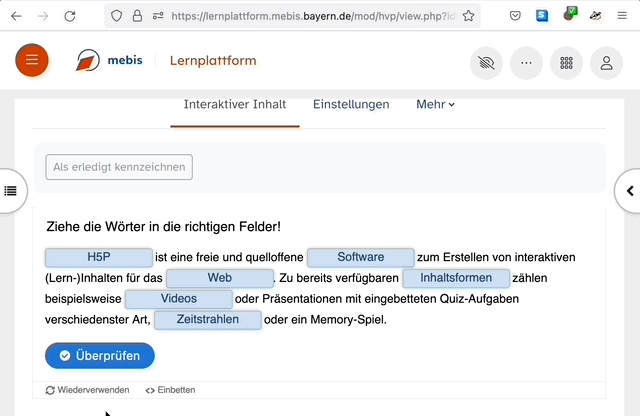
Rufen Sie die gewünschte H5P-Aktivität auf. Damit Sie einen H5P-Inhalt wiederverwenden können, betätigen Sie den unter der Aktivität liegenden Button Wiederverwenden. Wählen Sie anschließend Download as an .h5p file aus.
Beachten Sie: Es sind nicht alle H5P-Inhalte zur Wiederverwendung freigegeben. Herunterladbare Aktivitäten erkennen Sie an dem angehefteten Button Wiederverwenden. Fehlt diese Schaltfläche, können Sie ggf. Ihre Kollegin oder Kollegen darum bitten, Ihnen Zugang zu gewähren.
Je nach Browser und Einstellungen beginnt der Download automatisch oder Sie werden gefragt, ob Sie die Datei öffnen oder speichern wollen. Im zweiten Fall wählen Sie bitte Datei speichern aus. Die heruntergeladene Datei finden Sie, abhängig von Ihren Einstellungen, meist in Ihrem Download-Ordner.
Diese Datei kann beispielsweise in die Tafel eingebunden werden.